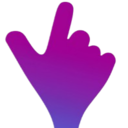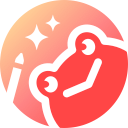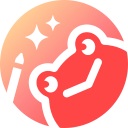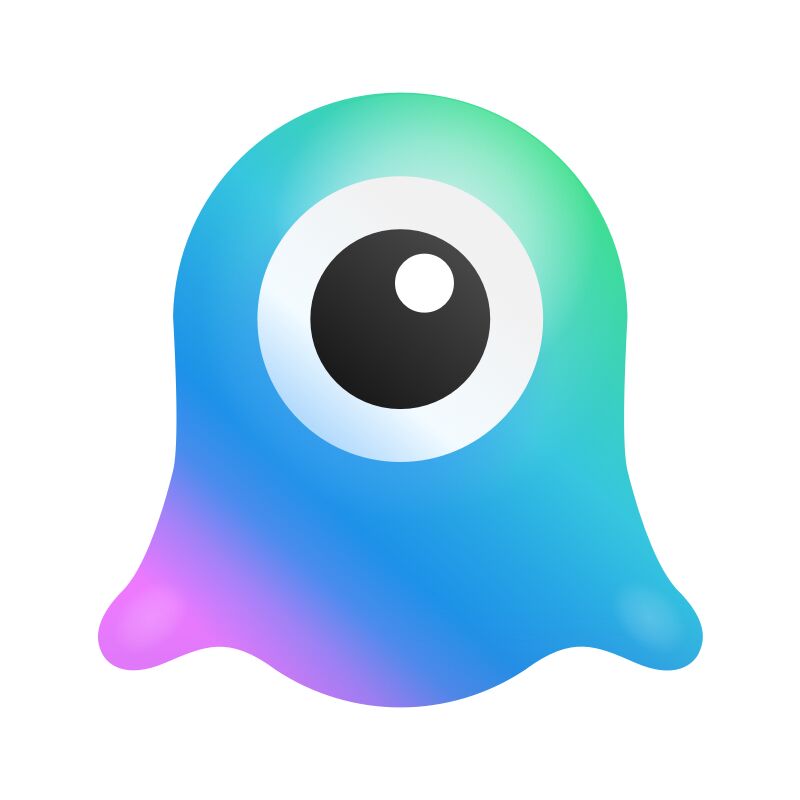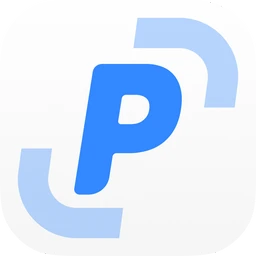
PixPin
PixPin簡介
PixPin是什么
PixPin 是一款功能強大、完全免費的截圖、貼圖工具,具備高效截圖、圖片標(biāo)注、屏幕貼圖、文字識別、屏幕錄制、長截圖等功能,適用于Windows 和 macOS 系統(tǒng),可以滿足辦公等場景需求。
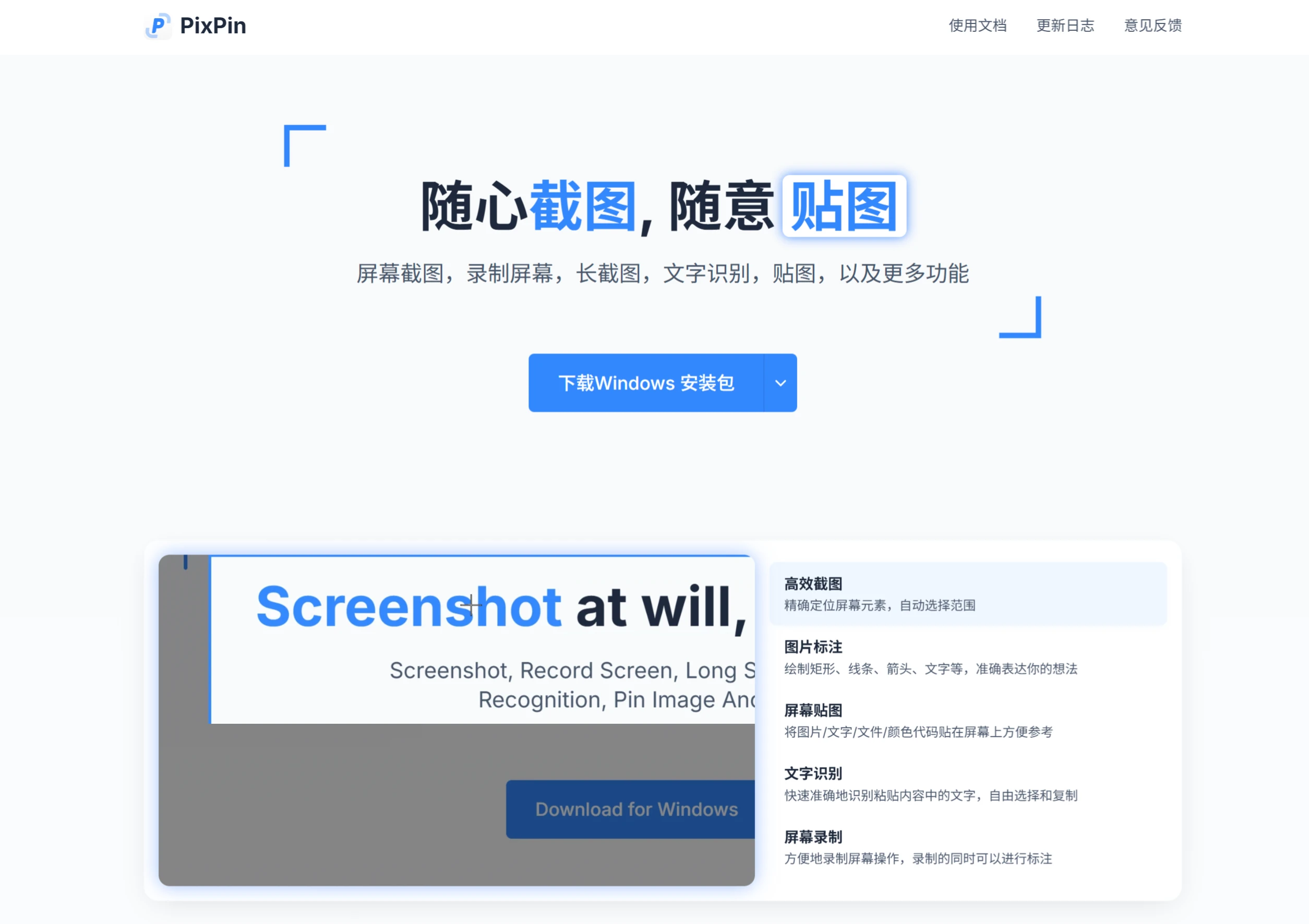
PixPin功能特點
截圖功能:支持全屏、區(qū)域、窗口、自由形狀等多種截圖模式,還提供延遲截圖和滾動截圖選項。長截圖功能可以智能拼接滾動頁面,適合截取網(wǎng)頁、文檔等超長內(nèi)容。
貼圖功能:可以將圖片、文字、文件和顏色代碼像便簽一樣貼在屏幕上,方便隨時查看和參考。貼圖支持旋轉(zhuǎn)、縮放和文本識別等操作。
文字識別(OCR):通過強大的 OCR 算法,快速準確地識別圖片中的文字,支持離線識別,保障用戶隱私。
屏幕錄制:能夠?qū)⑵聊徊僮麂浿瞥蓜討B(tài) GIF,錄制過程中可以進行標(biāo)注。
標(biāo)注工具:提供矩形、線條、箭頭、文字等多種標(biāo)注工具,方便用戶在截圖上進行標(biāo)記。
其他功能:支持自定義快捷鍵、保存路徑設(shè)置,還提供顏色拾取器和文件管理功能。
PixPin使用場景
辦公場景:方便用戶快速截取會議紀要、標(biāo)注文檔修改意見。
設(shè)計與開發(fā):設(shè)計師可以將素材、草稿等圖片貼在屏幕上作為對照;開發(fā)人員可以截取代碼界面、標(biāo)注 Bug 位置。
教育與學(xué)習(xí):教師可以截取教材、課件等教學(xué)資源進行展示;學(xué)生可以拼接長文章、識別教材文字。
市場營銷:可以截取網(wǎng)頁內(nèi)容、廣告素材等進行標(biāo)注和分析。
PixPin使用教程
基本截圖:默認快捷鍵為Ctrl + 1,按下后選擇想記錄的區(qū)域,截取的圖片會自動保存到默認保存位置,同時復(fù)制到剪貼板,也可通過雙擊托盤圖標(biāo)中的PixPin圖標(biāo)開啟截圖功能。還能在任務(wù)欄點擊圖標(biāo)后選擇“截圖”。
貼圖:按下Ctrl + 2快捷鍵,就能將截取的圖像貼在屏幕上。若要關(guān)閉貼圖,雙擊即可;若想恢復(fù)已關(guān)閉的貼圖,按下Ctrl + 3。
標(biāo)注:在截圖或貼圖上,使用內(nèi)置的各種工具進行標(biāo)注。在貼圖窗口按下空格鍵可快捷喚出標(biāo)注工具欄。
文字識別:截圖后,將鼠標(biāo)放在圖片的文字上,會自動識別文字,允許直接選擇并復(fù)制;也可以點擊截圖編輯界面中的“OCR”按鈕,自動識別圖片中的文字內(nèi)容。
長截圖:按下截圖快捷鍵進入截圖界面,框選區(qū)域完成后,在標(biāo)注條的右下角點擊長截圖按鈕,或按L進入長截圖模式,此時可使用鼠標(biāo)滾輪或者控制滾動條滾動來選取內(nèi)容,還能選擇橫向或縱向滾動。
動圖錄制:在截圖時,選擇GIF或者按G進入GIF截圖模式,有開始和停止按鈕,錄制時可實時編輯。
PixPin會員
PixPin 提供免費版和會員版。免費版已包含截圖、貼圖、OCR 識別等核心功能。會員版則增加了截圖文本翻譯、云端配置同步等高級功能。
相關(guān)資訊:

 提交您的產(chǎn)品
提交您的產(chǎn)品  Ai應(yīng)用
Ai應(yīng)用 Ai資訊
Ai資訊 AI生圖
AI生圖 AI生視頻
AI生視頻 FastbuildAI
FastbuildAI